Configurar o Monetizze no Maestrus
Olá! Tudo bom?
Nesse tutorial iremos lhe ensinar como configurar o Monetizze em seu Maestrus.
Vamos lá!
1) Configurando a área de membros com Monetizze.
Para configurá-lo é necessário acessar sua conta no Monetizze.
No menu superior, vá em 'Ferramentas' > 'Postback'.
IMAGEM 1

Configure da seguinte forma:
- Produto: Todos os produtos
- Tipo: Postback (server to server)
- URL: https://xn--coloqueaquiseudomnio-54b/ead/pagamentos/notificacao/monetizze/
- Eventos: Deixe marcados todos os itens
- Chave única: Copie para configurar seu Maestrus
IMAGEM 2

Com a chave única copiada em 5, vamos ao seu Maestrus.
2) Configurando seu Maestrus
Entre na sua área administrativa em 'Vendas' > 'Configurações'.
Em 'Método de pagamento padrão' escolha 'Monetizze'.
Role até o final da página e coloque em 'Chave única Monetizze' a chave única copiada no item 5 feito anteriormente.
IMAGEM 3

Com o curso já criado no Maestrus, agora precisamos criar o mesmo curso no Monetizze.
3) Criando o curso no Monetizze
No Monetizze vá em 'Produtos' > 'Novo Produto'.
Preencha normalmente, só se atente para esses campos:
- Formato: Site Membros/Serviços de Assinatura
- URL da página de venda: A url do curso que está vendendo.
Salve e o produto depois de configurado vá para aprovação.
4) Copiando o ID do curso
Clique no item 'Produtos', aparecerá os produtos/cursos criados. Depois clique em 'Editar o Produto'.
IMAGEM 4
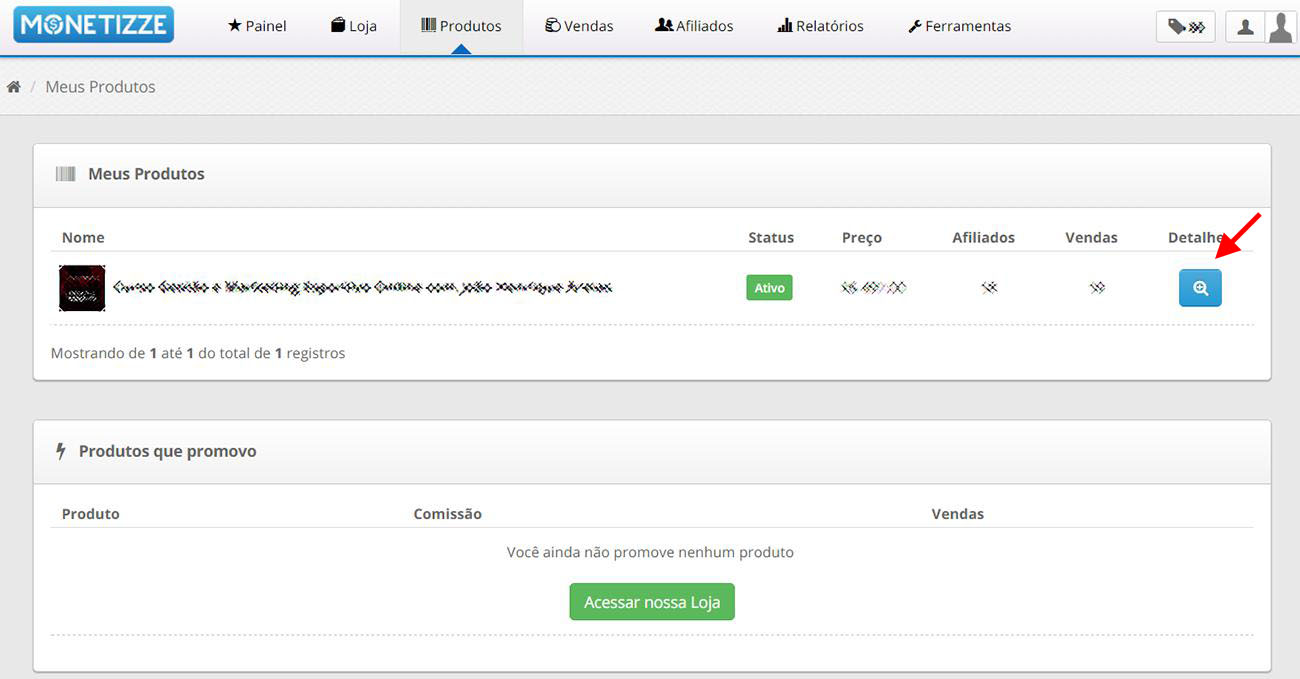
Na aba 'Dados Gerais' copie a Chave que será utilizada na configuração do curso no Maestrus.
IMAGEM 5

Na aba 'URLs' desça até o item 'Checkout' e copie a 'URL para divulgação'.
IMAGEM 6

Com essas duas informações em mãos, vamos configurar o curso no Maestrus.
5) Associando Monetizze com o curso no Maestrus
No seu Maestrus, entre no curso que quer configurar com o Monetizze, aba 'Recursos'. Role a página até achar os seguintes campos:
IMAGEM 7
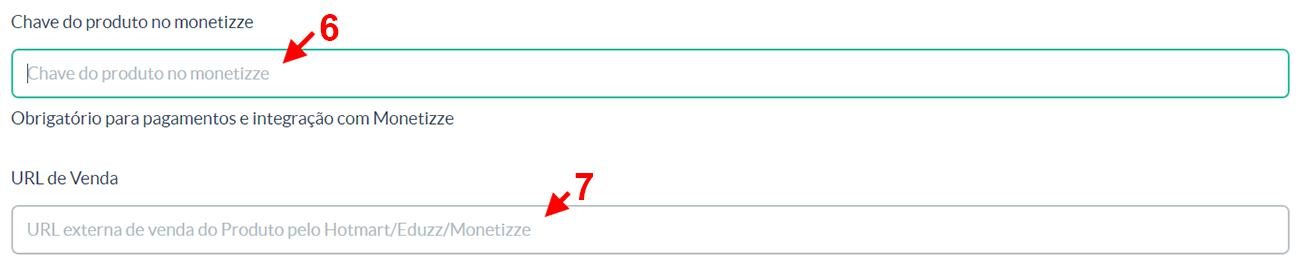
Preencha da seguinte forma:
- Chave do produto no monetizze: preencher com a chave copiada anteriormente.
- URL de Venda: preencher com URL de divulgação copiada anteriormente.
Pronto, configuramos o seu curso para ser vendido pelo Monetizze.
- É importante que teste uma compra pra verificar se o mesmo está funcionando corretamente, depois de ter feito todos os procedimentos.
- Recomendamos que utilize um email diferente do administrador para simular um aluno comprando.
- Vale lembrar também que, caso esteja aplicando o Monetizze para a venda de planos em seu projeto Maestrus, as configurações como Chave do produto no Monetizze e URL de vendas, devem ser inseridas apenas na configuração do plano.
Qualquer dúvida, chame nossa equipe nos canais de atendimento!
Última atualização: 12/01/2021 09:37:03